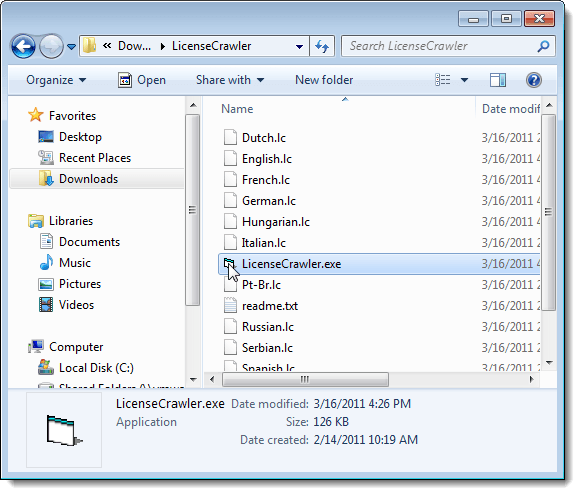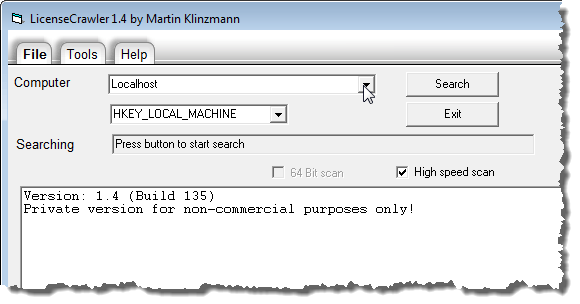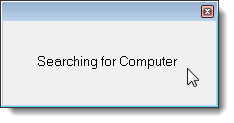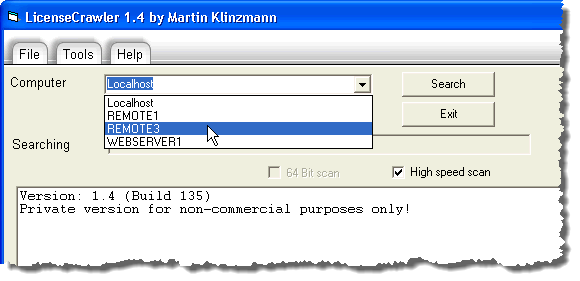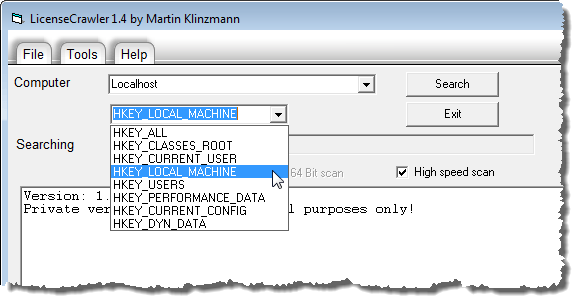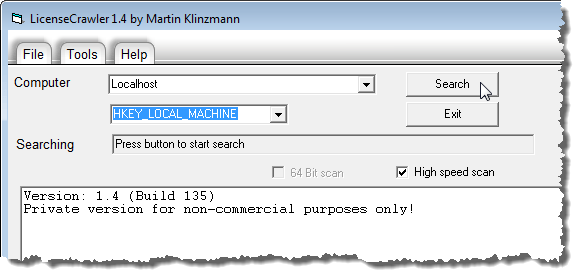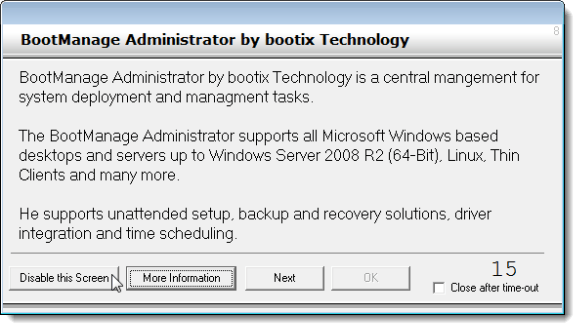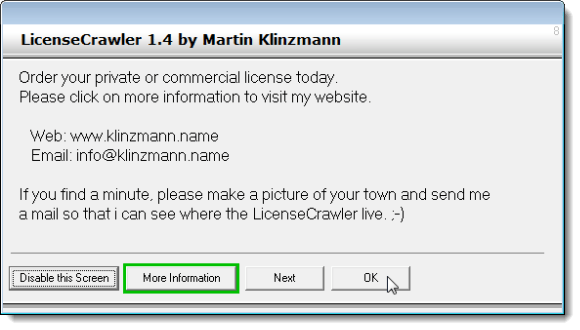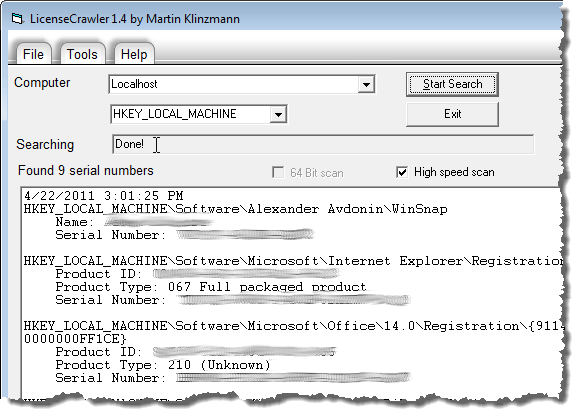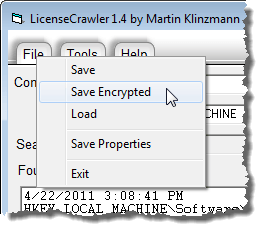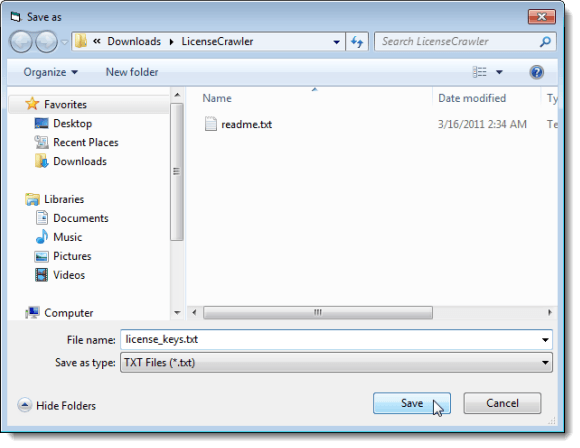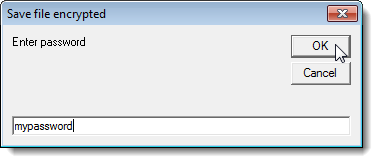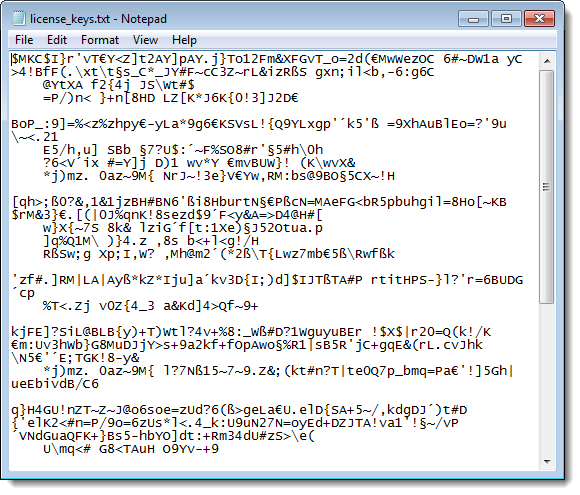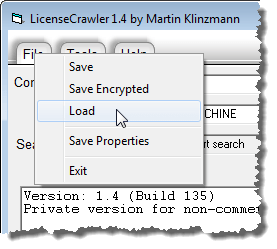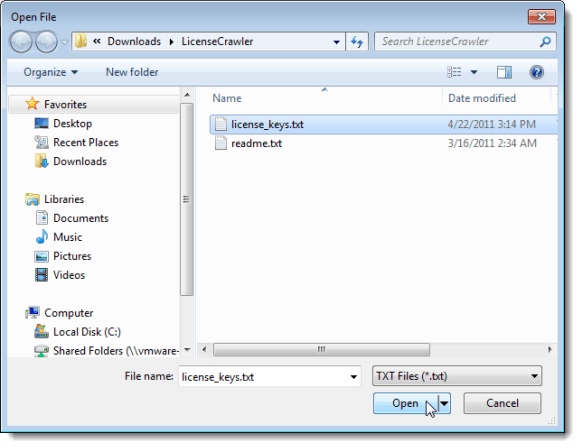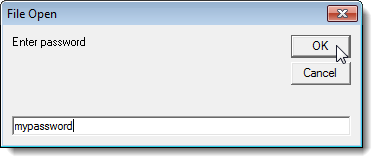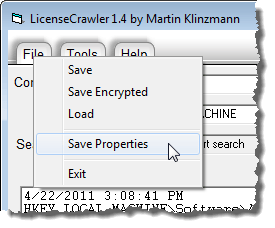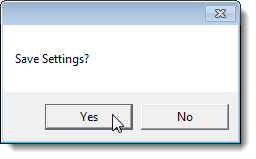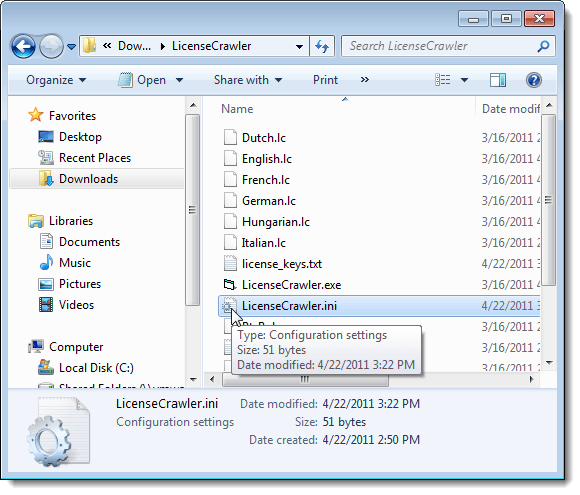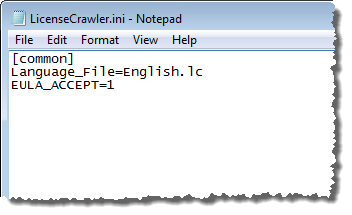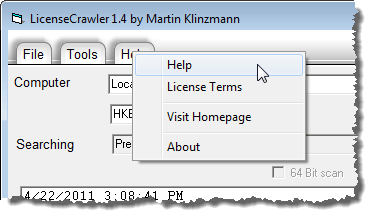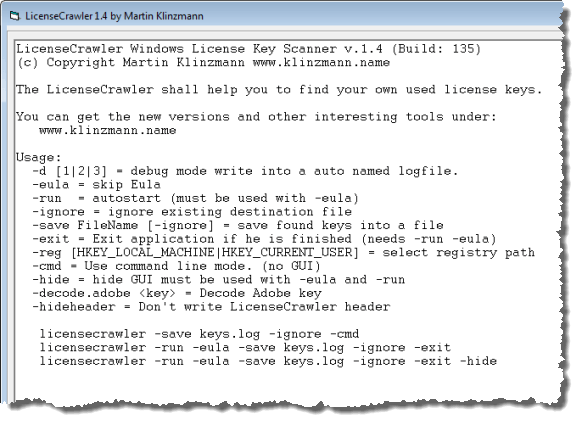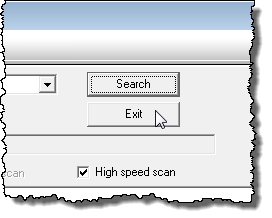Anteriormente escribimos sobre un método para recuperar las claves de licencia para los programas de Microsoft Windows y Microsoft Office utilizando una herramienta llamada ProduKey. ProduKey es un gran programa de Nirsoft que también funciona con productos de Microsoft y software de terceros.
Hemos encontrado otra herramienta gratuita, llamada LicenseCrawler, que recupera las claves de licencia al rastrearlas el registro para encontrar todas las claves de licencia y números de serie para todo el software instalado en su sistema.
Descargar LicenseCrawlerdesde
http://www.klinzmann.name/licensecrawler_download.htm.
NOTA:elegimos descargar LicenseCrawlerde FreewareFiles. Softonic tiene un proceso de descarga adicional que debe realizar para obtener el archivo. También realicé una comprobación de VirusTotal en su sitio web y en el archivo de instalación, y ambos obtuve el código malicioso / spyware. El programa muestra algunos anuncios cuando hace una búsqueda, pero puede deshabilitarlo fácilmente.
Obtendrá un archivo .zipde FreewareFiles. LicenseCrawlerno necesita ser instalado. Simplemente, descomprima el archivo que descargó y haga doble clic en el archivo LicenseCrawler.exepara ejecutar LicenseCrawler.
Aparece el cuadro de diálogo Seleccionar su idioma. Seleccione el idioma deseado de la lista desplegable y haga clic en Aceptar. Aparece el cuadro de diálogo de licencia LicenseCrawler. Haga clic en Aceptarpara continuar.
El idioma seleccionado y el hecho de que haya aceptado la licencia se pueden guardar en un archivo de configuración, si lo desea. Para ello, haga clic en Síen el cuadro de diálogo Guardar configuración.
Buscar claves de licencia
El LicenseCrawlermuestra la ventana principal. Puede elegir buscar su máquina actual (Localhost) para obtener claves de licencia u otras máquinas en la misma red. Para buscar otra máquina en la red, haga clic en la flecha hacia abajo en la lista desplegable Computadora.
El cuadro de diálogo Búsqueda de equipoaparece mientras LicenseCrawlerbusca otras máquinas en la red.
Si no hay otras máquinas en la red, aparece un error. Si se encuentran otras máquinas en la red, se muestran en la lista desplegable Computadora. Seleccione una máquina de la lista desplegable Computadora.
NOTA:Necesitará un nombre de usuario y una contraseña válidos para la máquina remota que seleccione en el la red y la capacidad de acceder al registro.
Puede cambiar la ruta de registro seleccionando una opción de la lista desplegable debajo de
Para iniciar la búsqueda de sus claves de licencia , haga clic en Buscar.
Algunos cuadros de diálogo publicitarios pueden aparecer antes de que comience la búsqueda. Haga clic en Desactivar esta pantalla. En su lugar, puede seleccionar la casilla de verificación Cerrar después del tiempo de esperapara que no se muestren más anuncios una vez que finalice la cuenta atrás.
Una vez que finaliza la cuenta regresiva, puede hacer clic en Aceptarpara cerrar el cuadro de diálogo.
Las claves que se buscan se muestran en el cuadro de edición Búsquedaa medida que avanza la búsqueda. Cuando la búsqueda finaliza, el cuadro de edición Búsquedaindica que la búsqueda está Listo. El número de números de serie se muestra debajo del cuadro de edición Búsqueday las claves de licencia y números de serie se muestran en el cuadro de texto grande.
Puede guardar las claves de licencia y los números de serie en un archivo de texto plano o en un archivo de texto cifrado. Para guardar un archivo de texto cifrado, seleccione Guardar cifradoen el menú Archivo.
Aparecerá el cuadro de diálogo Guardar como. Navegue a la carpeta en la que desea guardar el archivo.
NOTA:la carpeta predeterminada es la carpeta LicenseCrawler, donde LicenseCrawler archivo .exese encuentra. Le recomendamos que guarde el archivo en la carpeta LicenseCrawler. Esto le permite hacer copias de seguridad de sus claves de licencia y números de serie en una unidad externa simplemente copiando la carpeta LicenseCrawler. Luego, puede acceder fácilmente a sus claves de licencia y números de serie una vez que haya reinstalado Windows, si es necesario.
Ingrese un nombre para el archivo en el cuadro de edición Nombre de archivoy haga clic en Guardar.
Aparece el cuadro de diálogo Guardar archivo encriptado. Ingrese una contraseña en el cuadro de edición y haga clic en Aceptar. Tenga en cuenta que la contraseña se muestra en texto sin cifrar.
Ve el texto cifrado en el archivo de claves de licencia cuando lo abre.
Para ver las claves de licencia en texto sin cifrar, abra LicenseCrawler, si aún no está abierto. Seleccione Cargaren el menú Archivo.
El archivo abierto aparece el cuadro de diálogo. Navega a la carpeta donde guardaste el archivo de texto. De nuevo, la carpeta seleccionada se establece de manera predeterminada en la carpeta que contiene el archivo LicenseCrawler.exe. Seleccione el archivo de texto y haga clic en Abrir.
En el cuadro de diálogo Archivo abiertoque se muestra, ingrese la contraseña que asignó al archivo de texto cifrado en el cuadro de edición y haga clic en Aceptar. La lista de claves de licencia y números de serie se muestra en el cuadro de texto grande en la ventana principal LicenseCrawler.
Usted puede cambiar el idioma utilizado en LicenseCrawlerseleccionando Idiomaen el menú Herramientas. Si cambia el idioma mientras está en el programa, puede volver a guardar el archivo de configuración para que el programa se abra usando el idioma recién seleccionado la próxima vez. Para ello, seleccione Guardar propiedadesen el menú Archivo.
El
La configuración se guarda en el archivo LicenseCrawler.inien la misma carpeta que el LicenseCrawler.exearchivo.
Si abre el archivo LicenseCrawler.inien un editor de texto, notará que la el idioma seleccionado y el hecho de que haya aceptado el acuerdo de licencia se guardan en el archivo.
También puede ejecutar LicenseCrawleren la línea de comando. Para ver los comandos disponibles para usar en la línea de comando, seleccione Ayudaen el menú Ayuda.
Aparece un cuadro de diálogo que enumera los comandos disponibles y ejemplos de uso de LicenseCrawleren la línea de comandos con los comandos. Haga clic en Aceptaren la parte inferior del cuadro de diálogo para cerrarlo.
Para cerrar LicenseCrawler, haga clic en Salir.
Si no desea encriptar el archivo que guarda con su licencia claves y números de serie, puede guardarlo como un archivo de texto sin formato. Sin embargo, si elige guardar sus claves de licencia y números de serie en un archivo de texto sin cifrar, le recomendamos encriptar los datos de otra manera para asegurar sus claves de licencia. ¡Disfruta!